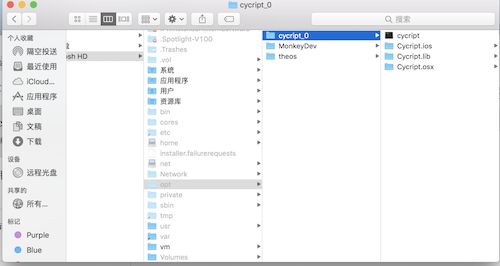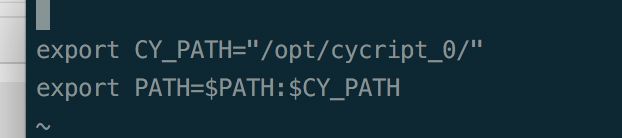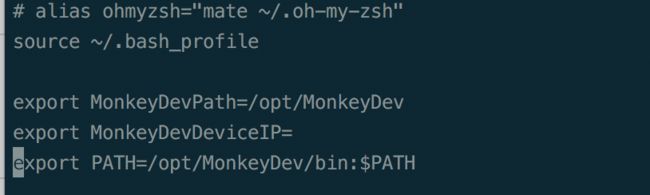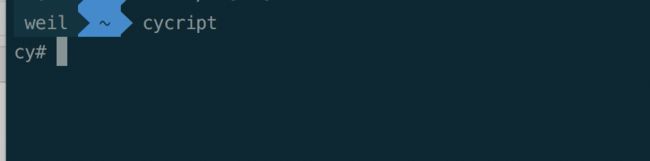1.下载cycript文件并解压放到opt目录下
2.配置.bash_profile
终端执行:
vim ~/.bash_profile
添加cycript的相对路径
export CY="/opt/cycript_0/"
PATH=$PATH:$CY
3.在.zshrc中添加source .bash_profile
终端执行:
vim ~/.zshrc
4.输入cycript,出现如下所示,表示配置成功
第一次安装可能会出现如下所示的问题:
Referenced from: /Users/devzkn/Downloads/cycript_0.9.594/Cycript.lib/cycript-apl
Reason: image not found
这是因为系统中的ruby版本过高的原因
查看当前的ruby版本
cd /System/Library/Frameworks/Ruby.framework/Versions/
ls
如果出现上述错误的话,这里应该只有一个ruby版本,且是大于2.0版本的,下面需要拷贝一份2.0版本的ruby,但是修改ruby可能会报错,大意是没有权限修改,这个时候需要关闭系统的SIP,具体可参考如下链接:(关闭系统的SIP)[https://jingyan.baidu.com/article/9c69d48ff88b3813c9024e9d.html]
注意的地方:在重启电脑后,首先尝试command+R指令,如果无法调出修复系统的界面,则可以尝试option+command+R或者shift+option+command+R快捷键,具体原因是由于部分新版本或者旧版本的电脑所需要的命令不同,这个要自己尝试,笔者一开始一直尝试command+R死活不行,后来尝试了opiton+command+R就可以了。调出修复界面后,到上方工具栏中选择工具,选择终端,在终端中执行如下指令:
csrutil disable然后重启电脑即可
重启后,在终端输入:csrutil status会发现状态变成了disable,如果状态是enable,那就是还没正确改正,需要再次尝试重启等操作,具体情况自己亲历即可。
4.修改ruby版本,主要在终端执行下面两条指令:
sudo mkdir -p /System/Library/Frameworks/Ruby.framework/Versions/2.0/usr/lib/
sudo ln -s /System/Library/Frameworks/Ruby.framework/Versions/2.3/usr/lib/libruby.2.3.0.dylib /System/Library/Frameworks/Ruby.framework/Versions/2.0/usr/lib/libruby.2.0.0.dylib
大致就是这个过程,主要在重启并修复系统那块的操作,如果有疑问可以下方留言或者简信联系